一招教你在2007版Excel中制作下拉菜单
相信很多小伙伴在日常办公中都会用到Excel,在其中如何才能制作下拉菜单呢?方法很简单,下面小编就来为大家介绍。
具体如下:
1. 首先,在Excel中打开我们要进行操作的表格,然后将我们要制作下拉菜单的单元格选中。接着,点击页面上端的“数据”,在其下菜单栏中依次点击“数据有效性”-“数据有效性选项”。
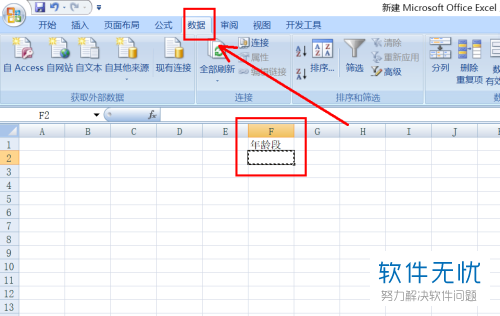
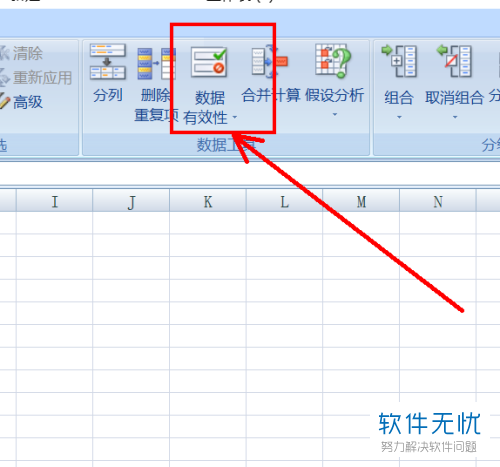
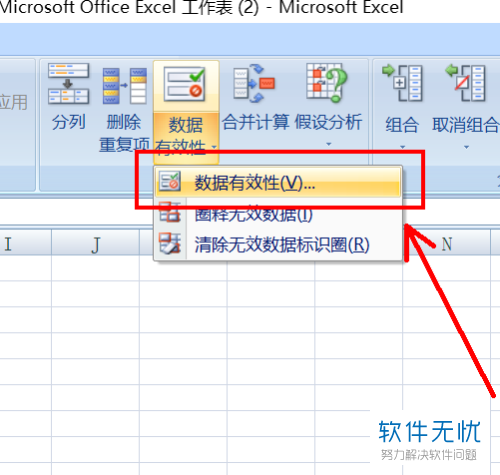
2. 打开数据有效性窗口后,点击上端的“设置”,然后将“允许”设置为“序列”,并在“来源”下的文本框输入我们需要的菜单选项,选项之间需要用英文逗号隔开。

3. 接着,点击“来源”右侧的输入按钮,再点击“确定”即可。
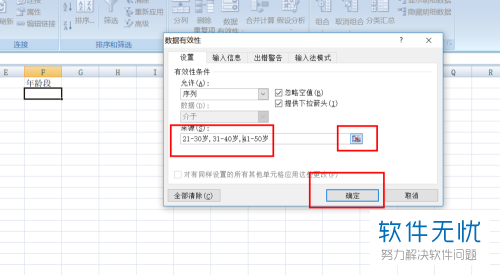
4. 最终效果如下图所示:
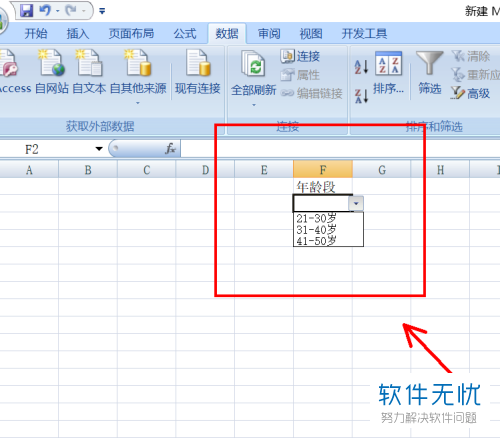
以上就是小编为大家介绍的在2007版Excel中制作下拉菜单的方法,希望能帮到你~
分享:
相关推荐
- 【其他】 WPS文字PDF为什么导出来会乱 04-26
- 【其他】 WPSppt怎么套模板 04-26
- 【其他】 WPS文字insert 04-26
- 【其他】 WPS文字生成图表 04-26
- 【其他】 WPS文字怎么旋转180度 04-26
- 【其他】 WPS文字圆形排列 04-26
- 【其他】 WPS文字颜色快捷键 04-26
- 【其他】 WPS文字阴影效果 04-26
- 【其他】 WPS文字右上角标注【1】 04-26
- 【其他】 WPS文字太长怎么弄两行 04-26
本周热门
-
iphone序列号查询官方入口在哪里 2024/04/11
-
输入手机号一键查询快递入口网址大全 2024/04/11
-
oppo云服务平台登录入口 2020/05/18
-
outlook邮箱怎么改密码 2024/01/02
-
苹果官网序列号查询入口 2023/03/04
-
光信号灯不亮是怎么回事 2024/04/15
-
fishbowl鱼缸测试网址 2024/04/15
-
正负号±怎么打 2024/01/08
本月热门
-
iphone序列号查询官方入口在哪里 2024/04/11
-
输入手机号一键查询快递入口网址大全 2024/04/11
-
oppo云服务平台登录入口 2020/05/18
-
outlook邮箱怎么改密码 2024/01/02
-
mbti官网免费版2024入口 2024/04/11
-
苹果官网序列号查询入口 2023/03/04
-
fishbowl鱼缸测试网址 2024/04/15
-
光信号灯不亮是怎么回事 2024/04/15
-
计算器上各个键的名称及功能介绍大全 2023/02/21
-
正负号±怎么打 2024/01/08











